
Apple brachte Apple Music auf den Markt, und aus der Hand von Apples neuem Streaming-Musikdienst ging Beats 1 hervor, ein 24/7-Radiosystem, mit dem Benutzer die besten Hits von jetzt und für immer genießen können, begleitet von einer Reihe von Weltpremieren und exklusiven Interviews wird der perfekte Anreiz sein, um Menschen in Verbindung zu halten. Aber all dies wird uns nicht daran hindern einzuschlafen, und es gibt viele Liebhaber des Nachtradios, für sie und für alle anderen bringen wir Ihnen ein Tutorial, um es zu erklären So stellen Sie den Timer so ein, dass Apple Music oder Beats 1 nach einer bestimmten Zeit ausgeschaltet werden.
Befolgen Sie diese einfachen Schritte Sie können den Timer auf Ihrem iPhone und iPad so einstellen, dass Beats 1 Radio jederzeit gestoppt wird, ohne dass Sie eine Taste berühren müssen.
- Wir starten Apple Music oder Beats 1 Radio
- Wir gehen zur Clock-Anwendung oder öffnen sie über das Control Center
- Dort wählen wir «Timer»
- Wir wählen die Zeit, zu der die Musik von Apple Music oder Beats 1 Radio abgespielt werden soll
- Klicken Sie auf «Am Ende» und ein neues Menü wird geöffnet
- In diesem neuen Menü gehen wir ganz nach unten und wählen «Wiedergabe stoppen».
- Wir drücken die Taste «Speichern» in der oberen rechten Ecke und wir sind fertig
Hier unten Wir hinterlassen Ihnen eine Reihe von Screenshots, die Ihnen das Verständnis des Tutorials erleichtern auf eine grafischere und einfachere Weise.
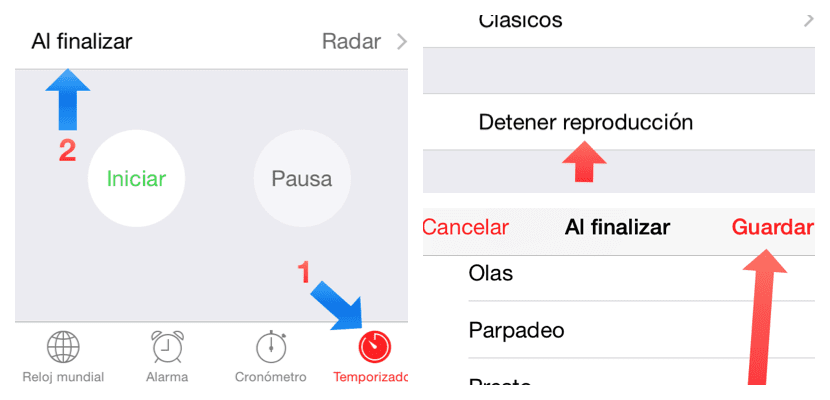
Es ist so einfach, Ihre Musik in jenen Momenten zu genießen, in denen Sie Angst vor dem Einschlafen haben, oder einfach, weil Sie das Vergnügen genießen, mit Ihrer Lieblingsmusik zu schlafen, aber natürlich, Aus irgendeinem Grund möchten Sie nicht, dass die Musik die ganze Nacht abgespielt wird (oder der Tag, jeder, der schläft, wenn er will). Wir hoffen, dass das Tutorial sehr hilfreich war. Wenn Sie Fragen haben, lassen Sie diese in den Kommentaren.

dank